本期教程适合第一次接触百度AI的同学优先观看。
1、进入百度AI开放平台网址:https://ai.baidu.com,点击右上角控制台,登陆已有百度账号或者注册一个。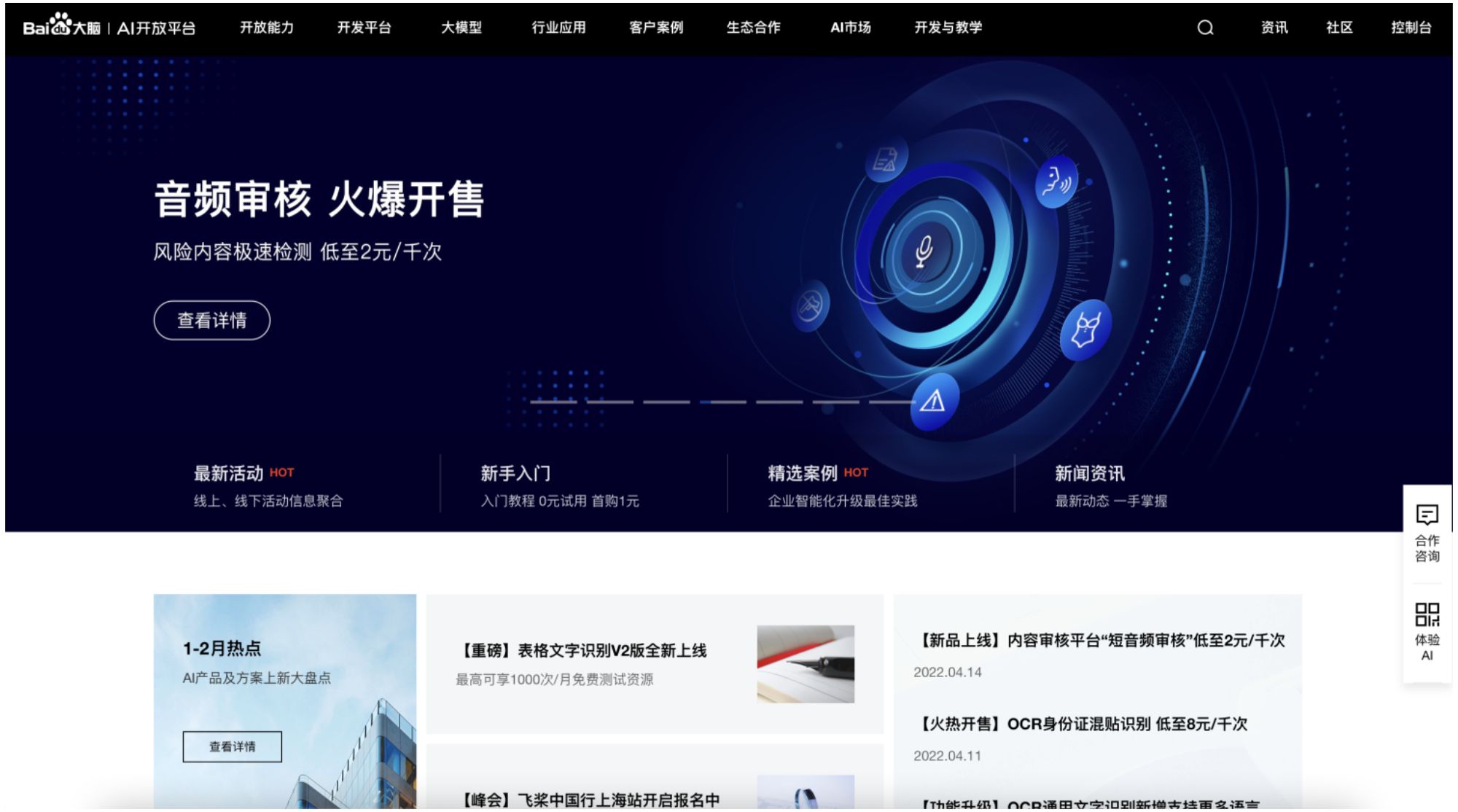
2、点击右侧进行账户认证,才能正常使用AI功能。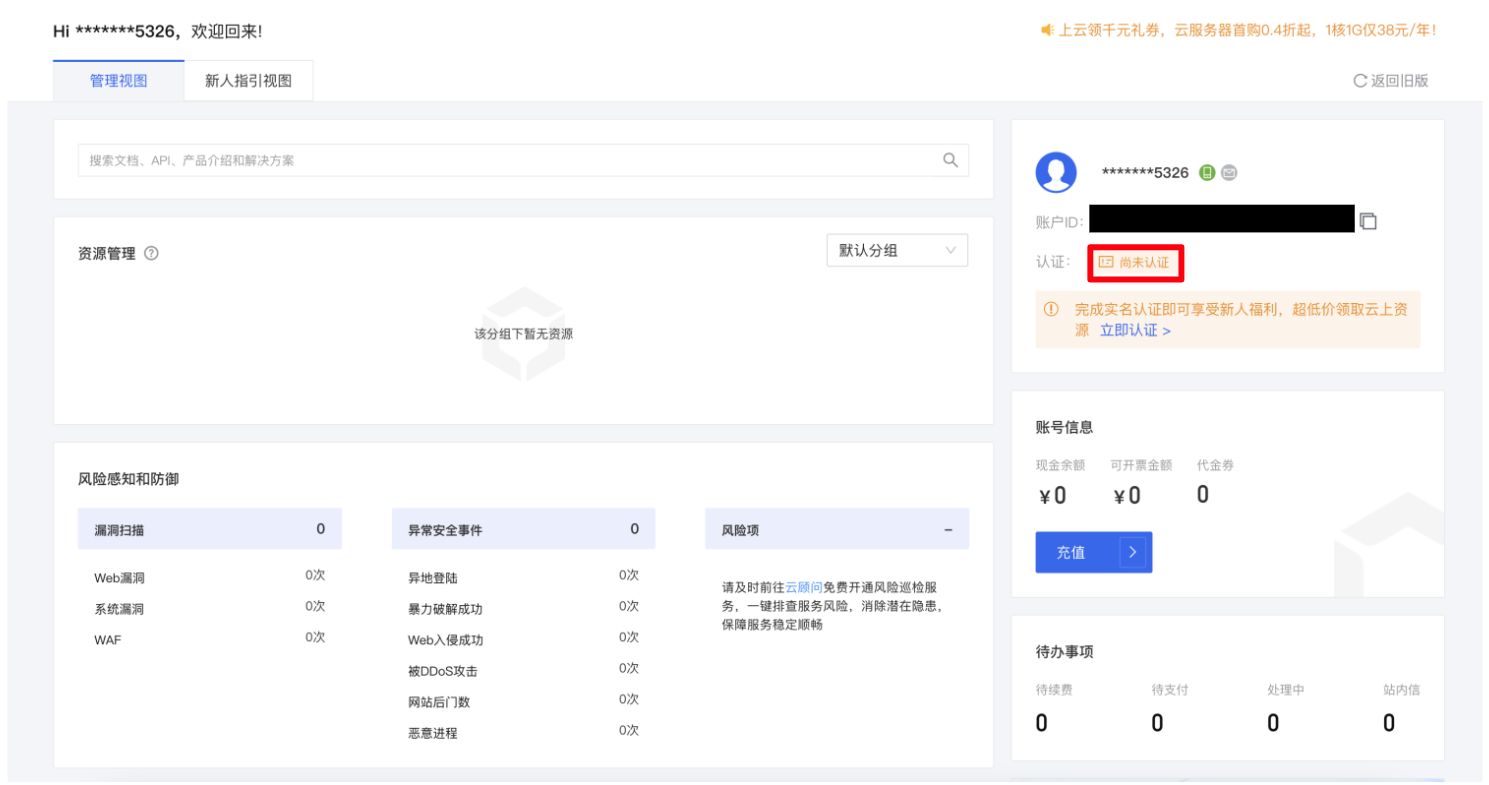
3、根据实际情况进行认证,如果只是为了学习使用,可以点击右侧个人认证。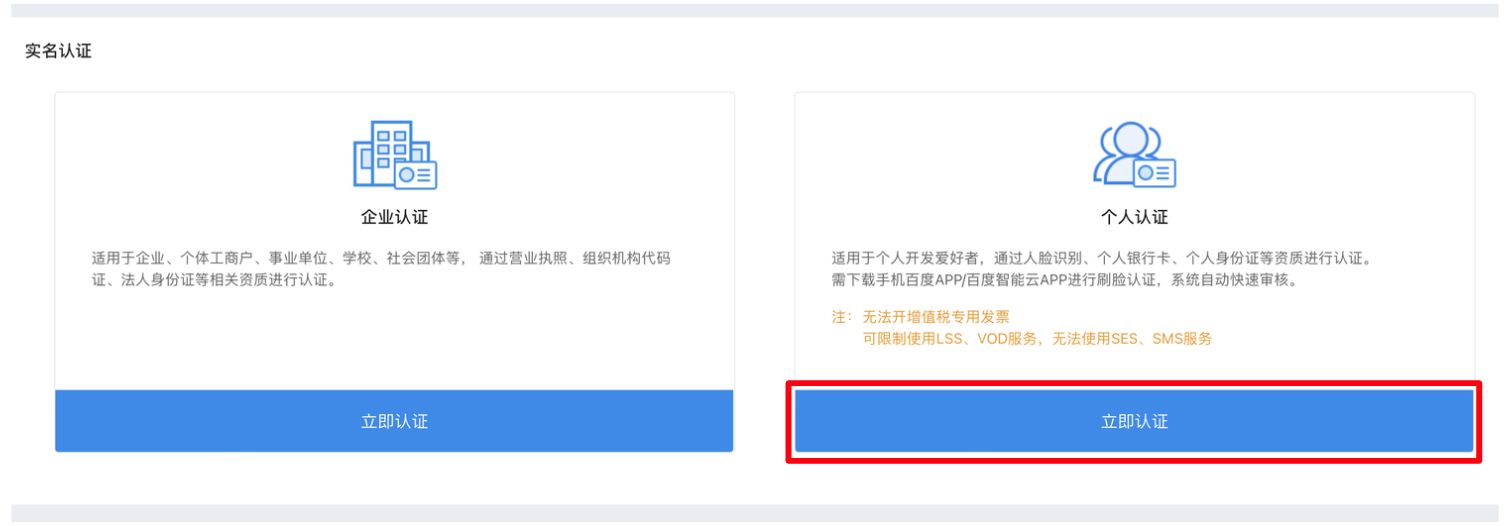
4、填写信息,行业分类可以简单填写,个人账户不重要。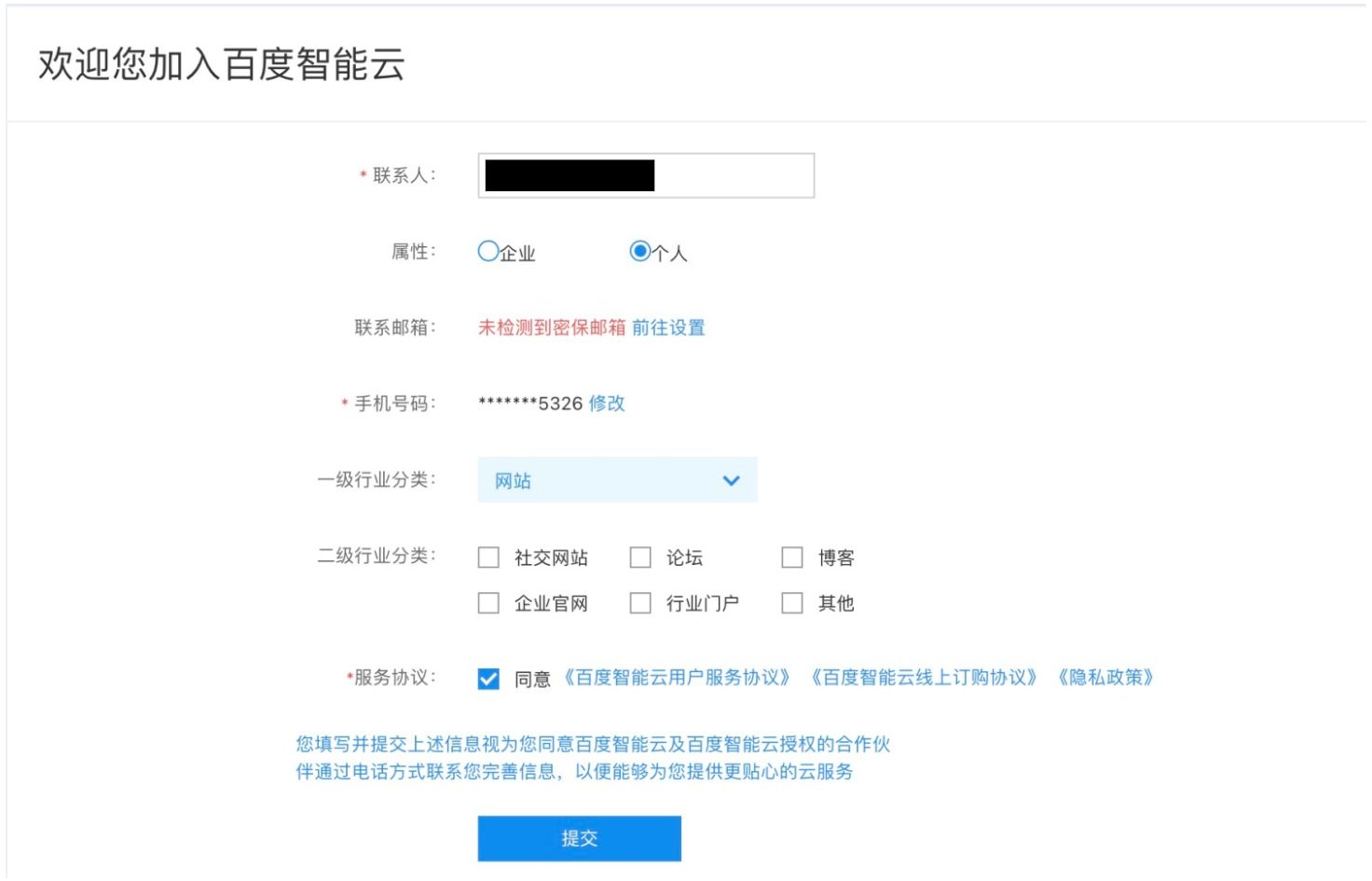
5、认证完成,开始使用AI功能,点击左上角呼出导航栏,根据想要的功能进行选择,可以直接搜索,或者直接选取,本文只演示“机器翻译-文本翻译”功能,如果不知道自己想要尝试的功能属于哪一类,可以百度查询。
6、现在是机器翻译的管理页面,机器翻译包括四个功能:文本翻译-通用版、文本翻译-词典版、文档翻译、图片翻译,现在我们到下方可用服务列表中,选择需要开通的功能。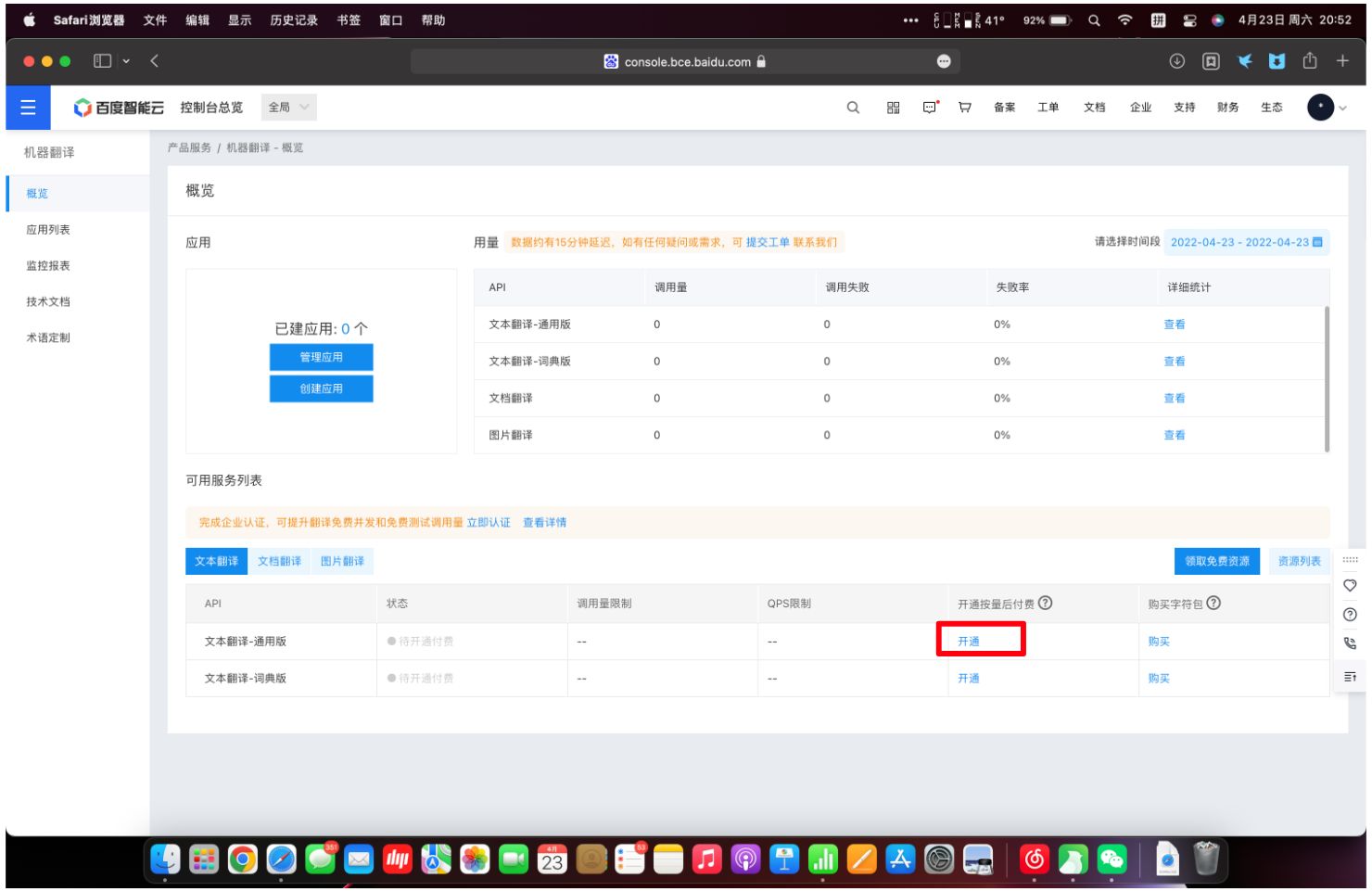
7、选择需要开通的功能,中间会标明费用详情,点击下方“确认开通”,根据步骤开通支付即可(大部分应用开通不需要支付费用)。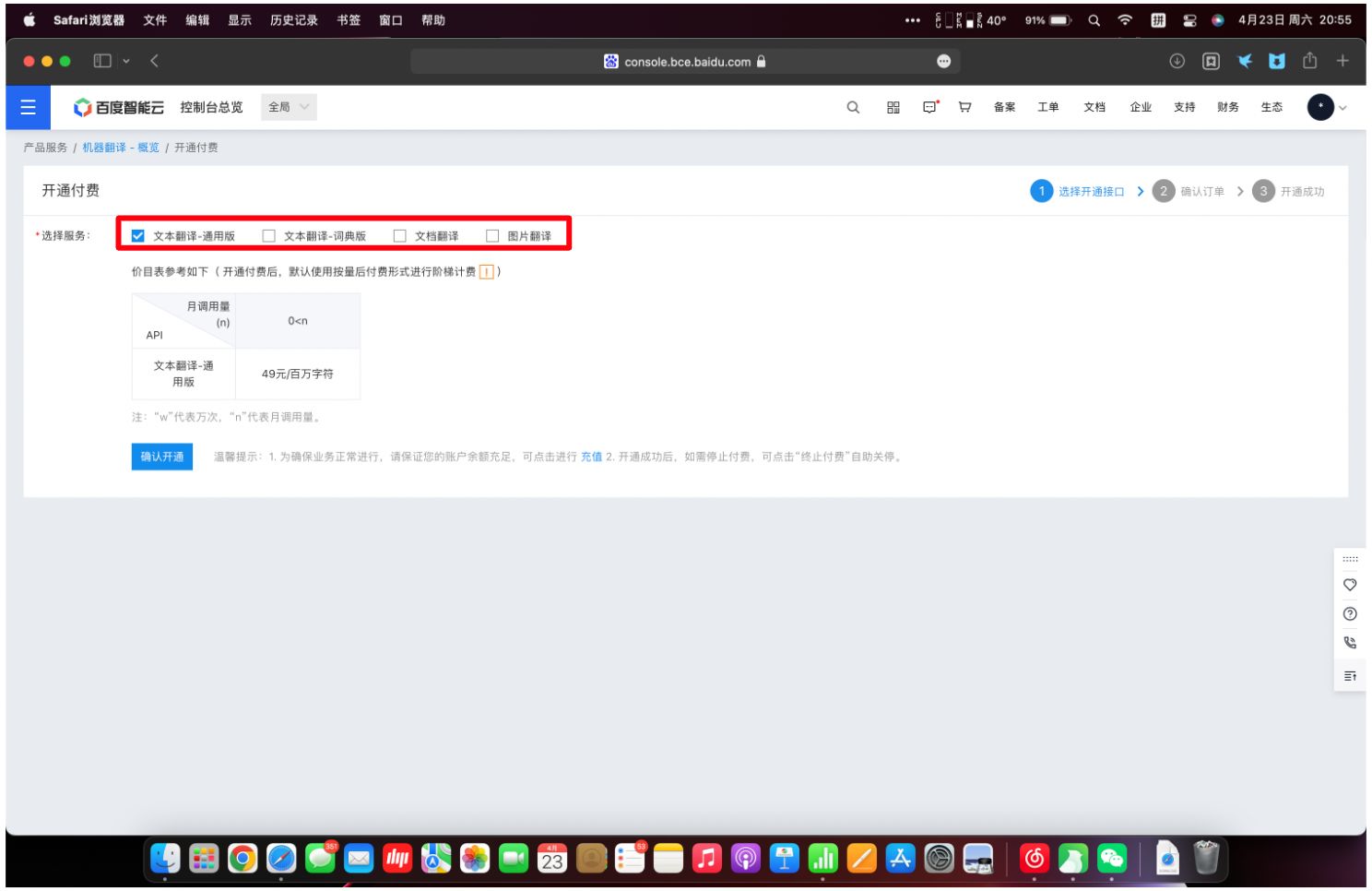
8、开通功能后,可以领取免费资源,不用直接购买额度,如下方操作。
(下方演示中领取的是图片翻译,由于该账号已经领取过文本翻译,所以演示另一个功能,使用者根据自己的需求进行领取。不建议直接领取全部资源,因为免费有效期365天)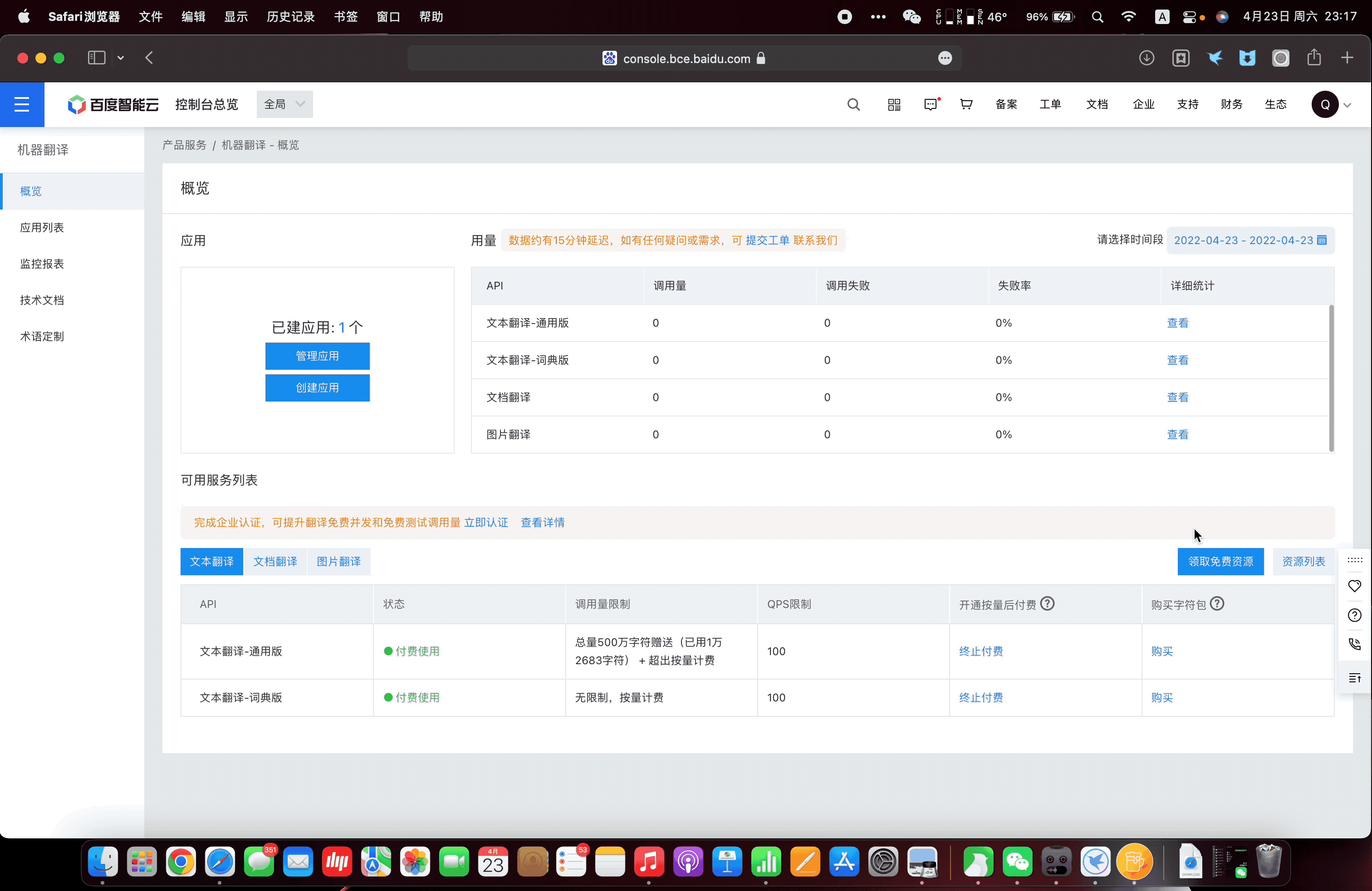
9、开通完功能,回到机器翻译控制台,最后只需要创建一个AI应用,即可开始使用,点击“创建应用”按钮。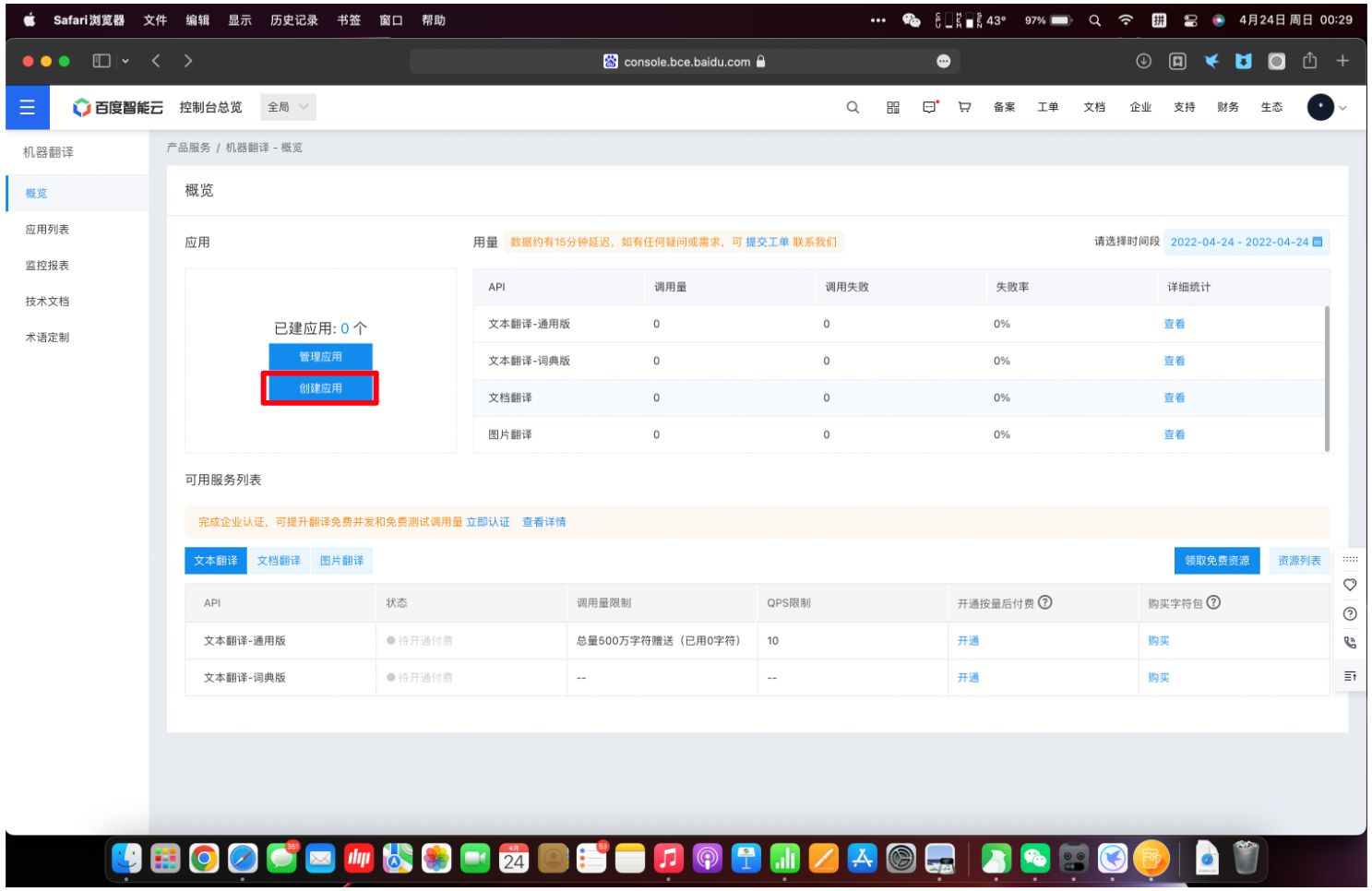
10、填写应用相关功能。
应用名称:简要写明具体功能,以免多个应用无法区分;
应用类型:根据实际情况填写,不知道的可以填“工具应用”;
借口选择:默认选择“机器翻译”所有的功能;
应用描述:这是一款。。。。。的工具(不限填写形式)。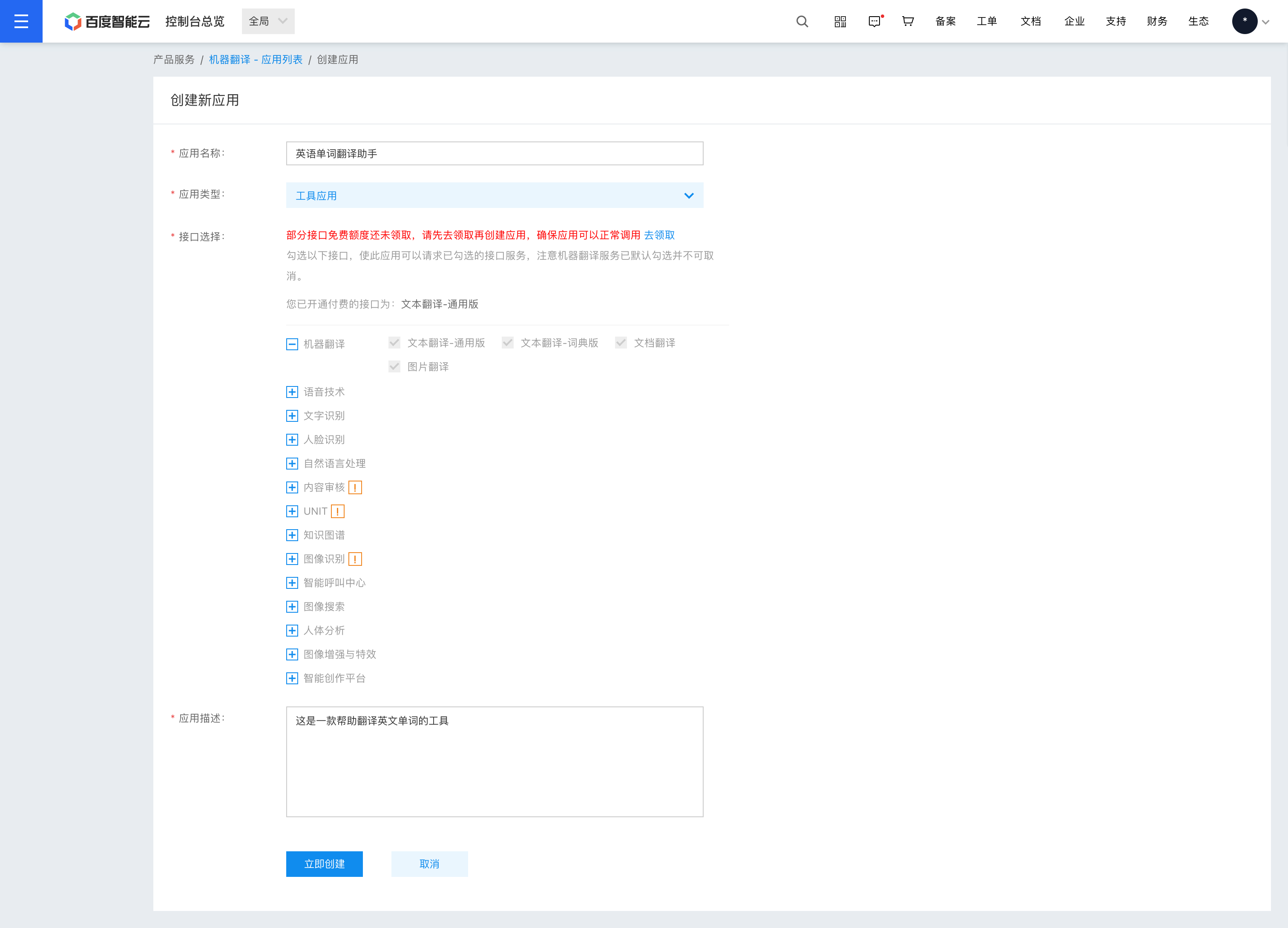
11、完成创建应用,点击“返回应用列表”,查看已创建的应用。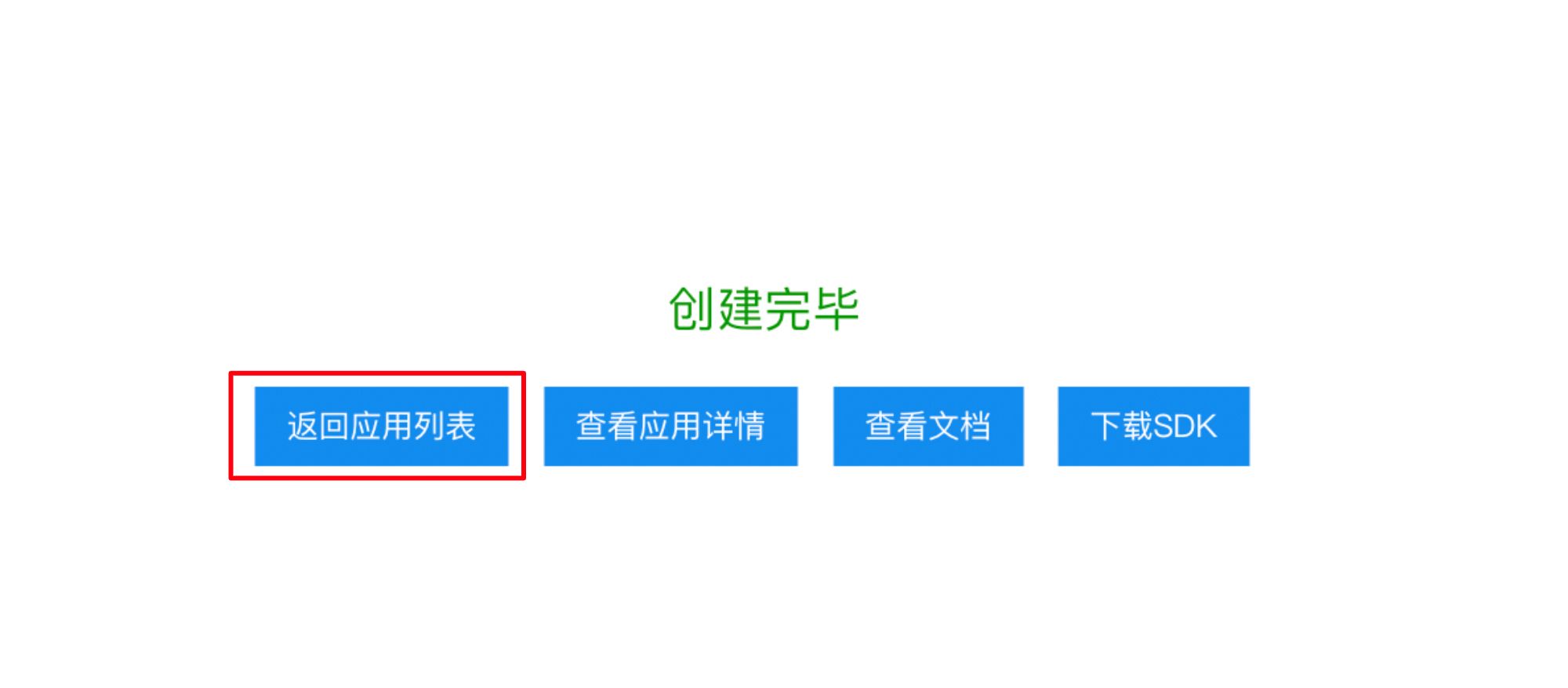
12、返回概览页面后,点击“管理应用”,查看目前机器翻译中的所有已有的应用。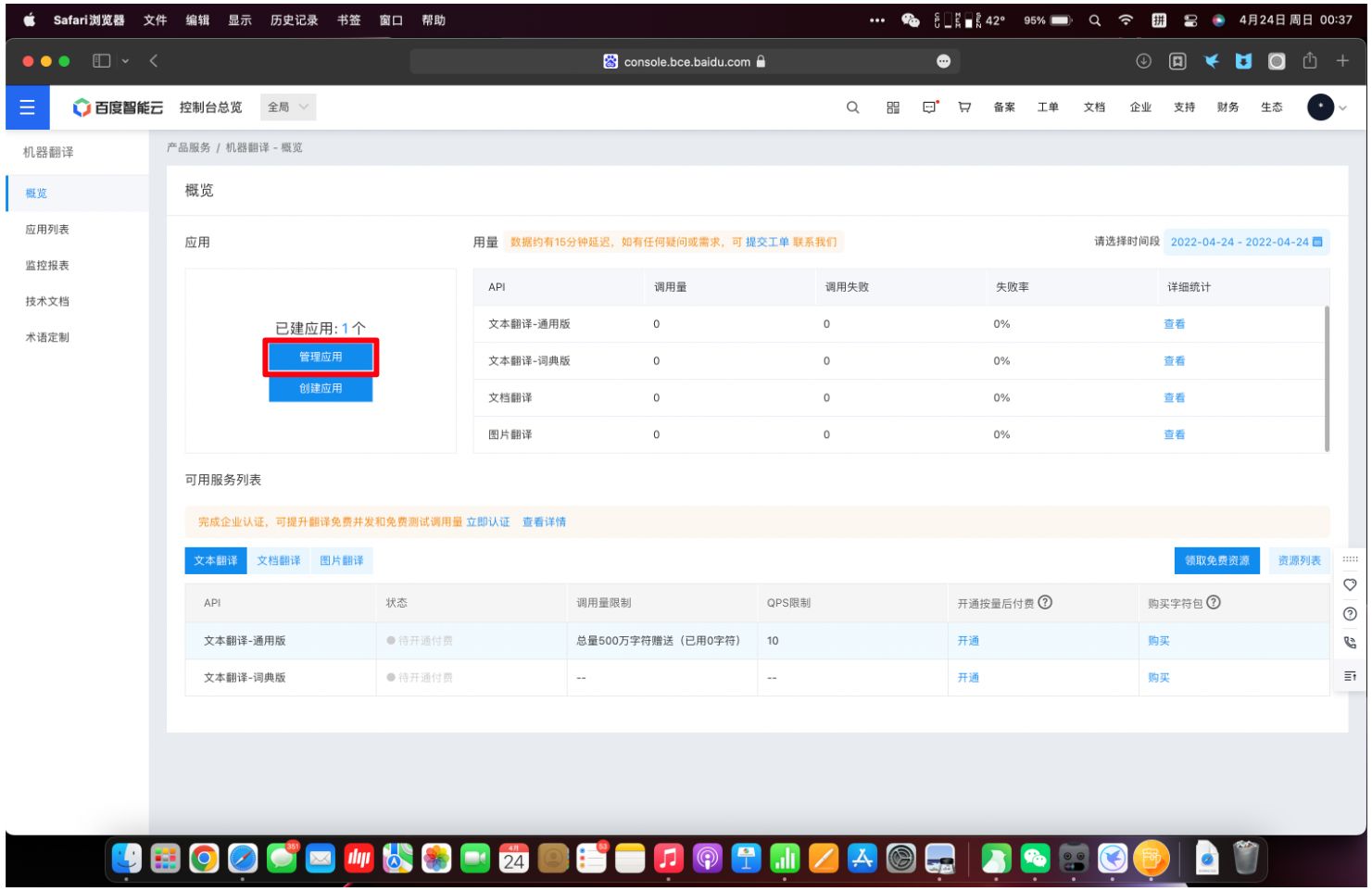
13、可以看到刚刚创建的“英文单词翻译助手”已经存在,其中API Key和Secreat Key是调用关键。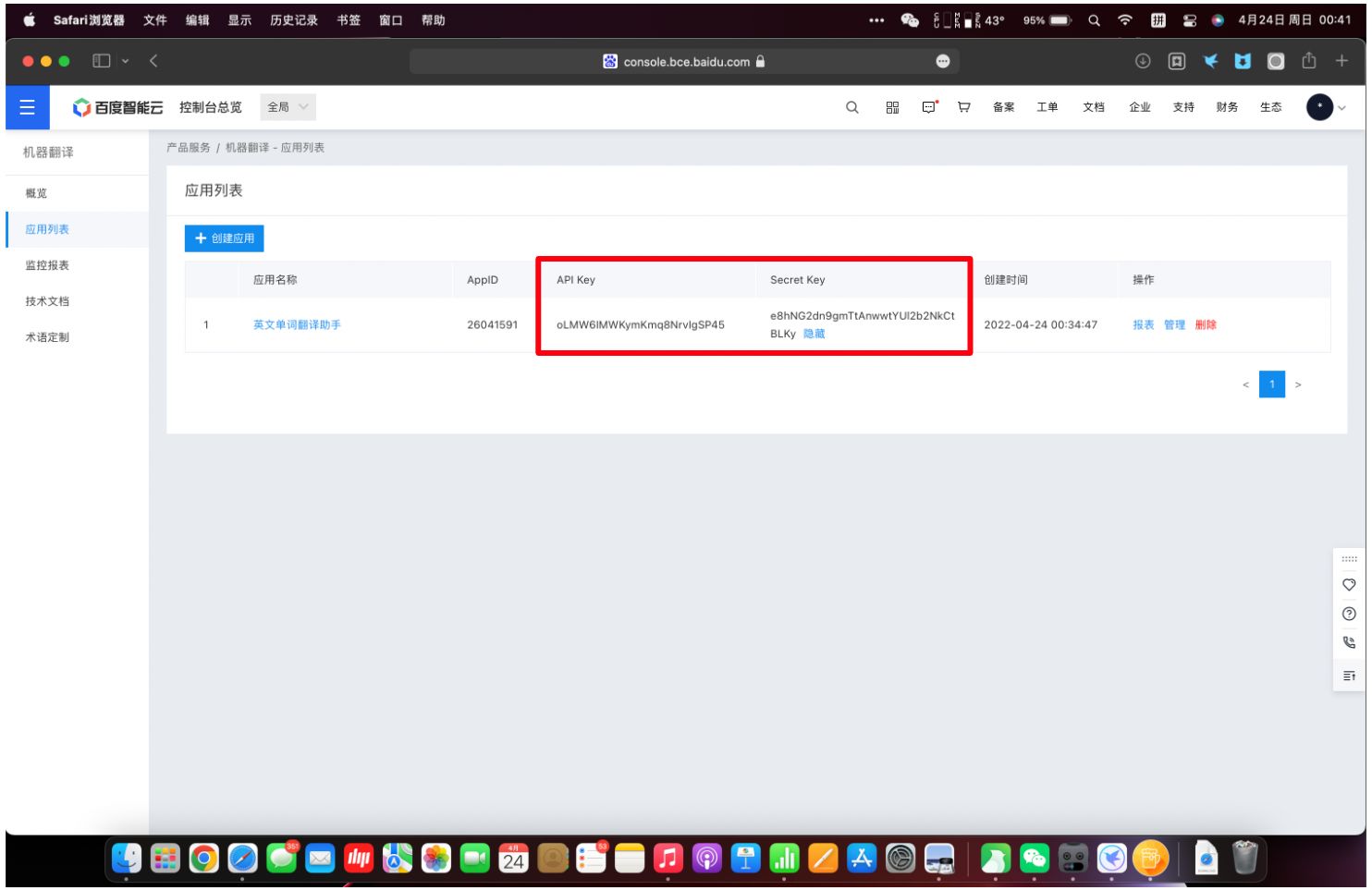
本期教程结束,首次学习请继续观看:新手必看2:获取Access Token链接

